RajaTips.com ~ Banyak sekali aplikasi yang dapat kita manfaatkan untuk memperkecil ukuran video di HP. Namun ketika cara yang digunakan salah maka kualitas video menjadi korbannya.
Lah kok korban sih? Kaya bencana alam aja.?
Bagaimana tidak, jika cara yang kita gunakan sembarangan, tidak melihat pentingnya proses dan seluruh settingan, yang ada nanti hasilnya jadi burik, ngeblur dan biasanya malah tampak berasap.
Walaupun pengaturan tidak seribet di komputer, namun tetap saja perlu diperhatikan poin-poin pentingnya.
Jika ditanya bagusan mana antara melakukannya di komputer atau di HP, tentu saja hasilnya akan lebih baik jika kita melakukannya di komputer.
Pada artikel cara menggunakan handbrake sudah saya jelaskan bagaimana cara memperkecil ukuran video di laptop/PC dan juga setting aplikasi agar kualitas video tidak hancur.
Kompress video berbeda jauh dengan kompress foto, dimana kualitas video akan tetap berkurang walaupun hanya sedikit.
Di bawah ini akan saya sebutkan beberapa aplikasi yang dapat kalian gunakan untuk memperkecil ukuran video beserta cara menggunakannya.
Saya juga akan memberikan 2 tips rahasia untuk cara mengecilkan ukuran video di android yang beberapa orang tidak sadar bahwa kita bisa melakukan tips yang sangat mudah ini.
Saya akan tambahkan tips rahasia tersebut pada akhir artikel.
Cara Memperkecil Ukuran Video Di HP
Sebelum melakukan hal ini sebaiknya kalian pertimbangkan dahulu antara mengkompres video di komputer atau di HP.
Jika ingin hasil yang maksimal maka kalian perlu mencobanya di komputer, akan lebih bagus pula jika kita paham mengenai format video apa saja yang ada.
Namun jika ingin tetap menggunakan HP silahkan simak artikel ini dengan baik.
1. Video Converter
Cara pertama yang saya rekomendasikan disini adalah menggunakan aplikasi Video Converter Android, berikut langkah-langkah yang harus dilakukan dan apa saja yang perlu diperhatikan :
- Download Video Converter tersebut dan install ke smartphone kesayangan anda
- Buka aplikasi, jika muncul peringatan seperti ini download saja Codec-nya
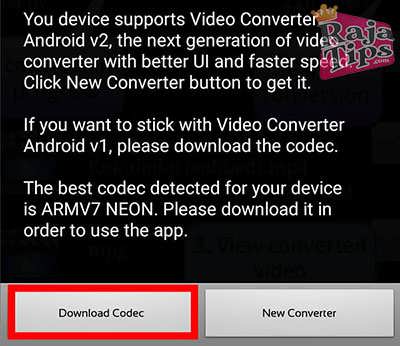
- Setelah kalian download codec tersebut maka cari video yang akan di perkecil tadi, dan pilih video ke aplikasi dengan cara klik Select The File dan selanjutnya klik Convert
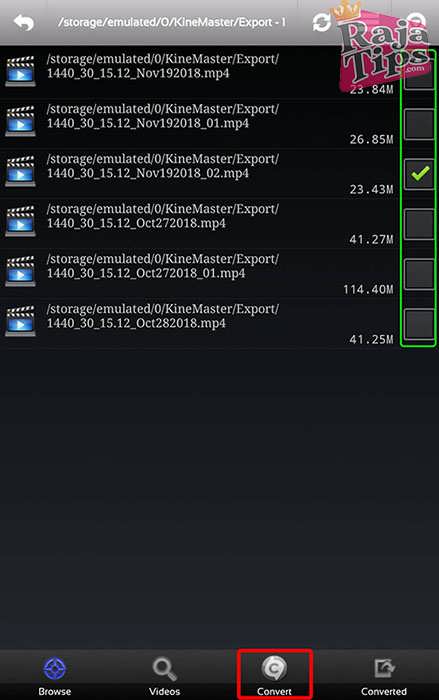
- Ganti profile menjadi Manual. Nah pada video setting aturlah dan lakukanlah percobaan bagaimana settingan yang menurut anda sesuai, terutama pada bagian resolusi, jika pada bagian resolusi terlalu kecil maka kualitas video pun akan semakin buruk. Setelah pengaturan dirasa sempurna maka klik saja Start
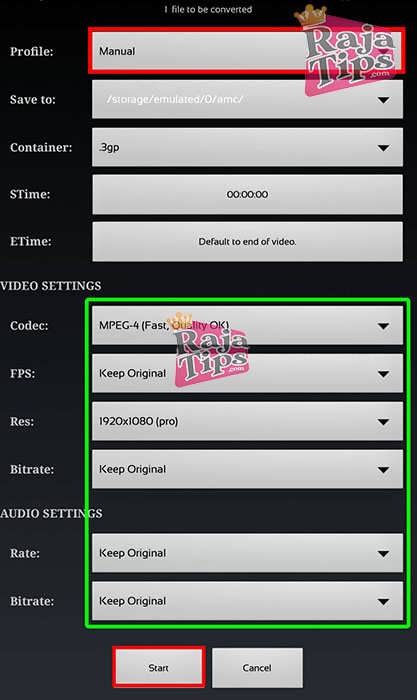
- Proses akan berjalan, lama tidaknya tergantung ukuran file video
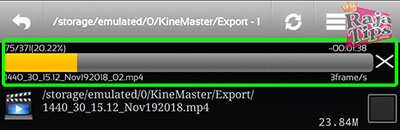
Catatan
Walaupun kualitas sedikit berkurang, tapi jika kita mahir mengotak-atik pengaturan lebih mendalam maka hasilnya pun akan lebih maksimal.
8 Cara Membuat Kamera HP Menjadi Jernih Seperti Baru
2. Kompressor Video
Cara kedua yang saya rekomendasikan selanjutnya adalah menggunakan aplikasi Kompresor Video.
Aplikasi kedua ini menurut saya sangat-sangat mudah untuk digunakan.
Apalagi kita bisa langsung memilih mau berapa persen dari kualitas video aslinya.
Oke langsung saja ke tutorial bagaimana cara menggunakan aplikasi ini.
- Download Kompressor Video dan install di smartphone masing-masing
- Buka aplikasi tersebut, cari video yang akan di compress
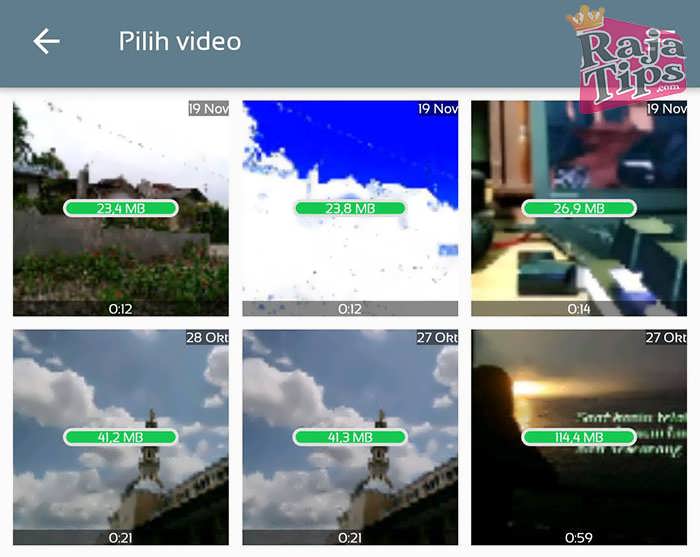
- Selanjutnya pilih kompress video
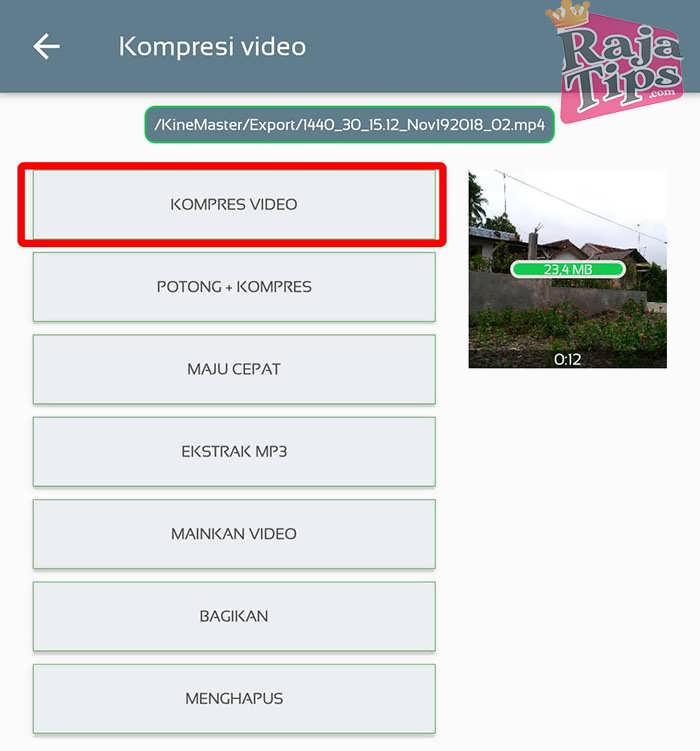
- Nah pada langkah ini kita bisa memilih berapa persen kualitas video dari video asli kita. Apakah 50% dari video asli, 70% atau yang lain. Semakin rendah resolusi semakin buruk pula hasilnya, kalian bisa melakukan riset sendiri untuk mendapatkan hasil yang lebih memuaskan
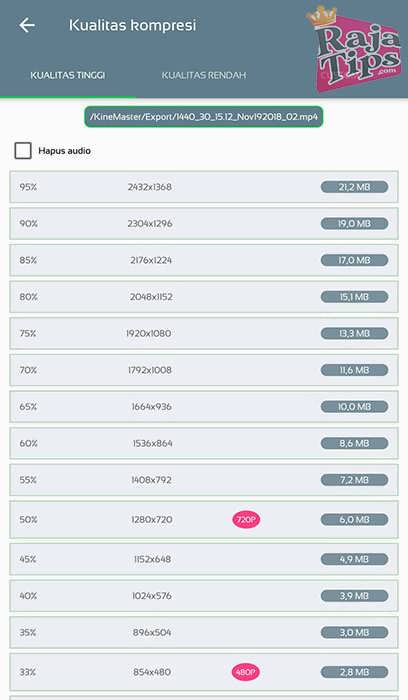
- Proses akan berjalan, lama tidaknya proses tergantung ukuran video
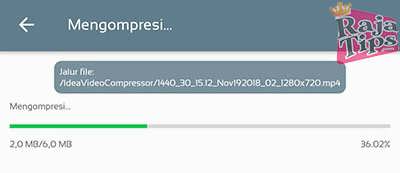
3. Smart Video Compress & Resizer
Lanjut ke cara ketiga, cara ketiga pun hampir sama dengan diatas yaitu menggunakan aplikasi.
Disini kita akan menggunakan aplikasi Smart Video Compressor And Resizer.
Aplikasi ini juga sangat mudah digunakan, hasilnya pun tidak kalah bagus dari cara kedua.
Berikut tutorialnya :
- Download Smart Video Compressor And Resizer dan install seperti biasa
- Buka aplikasi dan pilih video yang akan di kompres
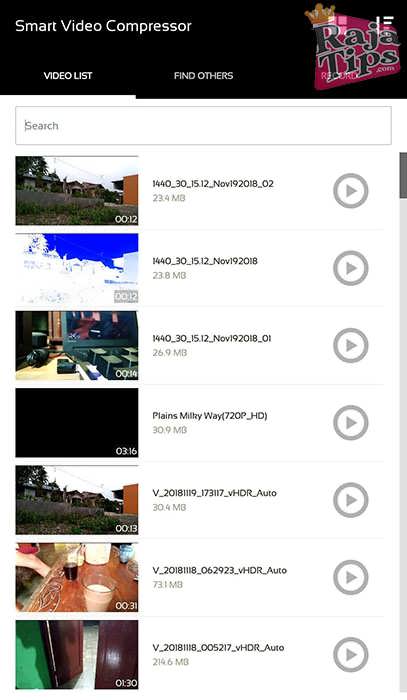
- Lakukanlah pengaturan sesuai dengan keinginan masing-masing. Disini saya beri contoh menggunakan Resolusi (Dimension) yang paling tinggi terakhir (current), Compressing Speed menjadi very slow agar kualitas lebih bagus dan Quality menjadi 100%. Jika semuanya sudah maka klik convert untuk memulainya
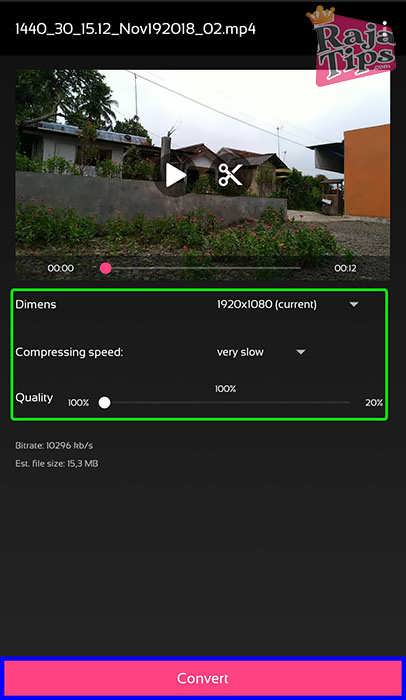
- Tunggu proses hingga selesai. Penting untuk diketahui, biasanya jika proses kompres sudah berada di 99% aplikasi ini akan berhenti dan memakan waktu cukup lama untuk menyelesaikan kompres. Beberapa orang mengira kompresi gagal padahal tidak. Jadi tunggu saja hingga proses selesai dan jangan melakukan cancel
4. Melalui WhatsApp
Update : Cara ke-4 ini sudah tidak berlaku lagi karena setiap video yang dikirim di whatsapp tidak di kompres
Mungkin ada salah satu dari kalian yang menunggu apa sih cara rahasia yang saya maksud di judul postingan?
Saya akan jelaskan 2 cara rahasia yang bisa kalian gunakan untuk memperkecil ukuran video di akhir artikel ini.
Cara keempat ini tidak memerlukan sebuah aplikasi khusus untuk kompress video.
Sebenarnya cara keempat ini bukanlah sebuah rahasia, hehehe..
Hanya saja mungkin orang-orang kurang memperhatikan apa yang menjadi kesehariannya.
Penasaran apa yang saya maksud?
Pada saat kalian mengirim video melalui whatsapp ke teman anda maka secara otomatis video akan tersimpan kembali di galeri dan ukurannya pun diperkecil, tidak hanya video, foto pun demikian.
Sebaliknya, agar kualitas foto/video tidak berkurang saat dikirim melalui whatsapp silahkan lihat cara mengirim foto di WhatsApp agar tidak pecah.
Adakah disini yang baru sadar bahwa kalian tidak perlu repot-repot mendownload aplikasi khusus?
Kita hanya perlu mengirimkan video tersebut ke teman kita dan secara otomatis video akan tersimpan di galeri dan ukurannya pun mengecil.
Tapi cara ini hanya berlaku untuk video yang ukurannya relatif kecil.
Jika ukuran video lumayan besar kita bisa menggunakan 3 cara diatas dan juga cara terakhir di bawah ini.
5. Mengarsipkan File
Dan akhirnya sampai pada cara terakhir, cara terakhir ini bisa dibilang serbaguna.
Banyak sekali manfaat yang bisa kita dapatkan jika menggunakan cara kelima ini, saya lihat tidak ada blog lain yang membahas tutorial yang satu ini.
Walaupun kurang cocok diterapkan pada video, namun cara ini sangat ampuh untuk menghemat ruang penyimpanan yang ada, dan cocok tidaknya tergantung masing-masing orang.
Cara kelima yang saya maksud adalah membuat video menjadi RAR atau Zip (diarsipkan).
Untuk tutorialnya silahkan baca artikel tentang cara menggunakan winrar, penjelasan menu & fungsinya.
Kita juga bisa mempraktekkannya di android dengan cara download aplikasi versi androidnya.
Proses membuat file menjadi RAR di smartphone pun hampir sama dengan tutorial diatas.
Selain membuat ukuran video maupun file lainnya menjadi kecil, masih banyak kelebihan & fungsi winrar.
Demikianlah artikel yang dapat saya bagikan mengenai cara memperkecil ukuran video di HP.
Karena banyaknya aplikasi yang bermunculan maka saya rekomendasikan aplikasi tersebut untuk memperkecil ukuran video.
Di bawah ini juga saya sediakan video tutorial bagi kalian yang ingin mengetahui cara memperkecil ukuran file (semua jenis file) di android.
Semoga bermanfaat, selamat mencoba dan sampai jumpa di lain artikel.


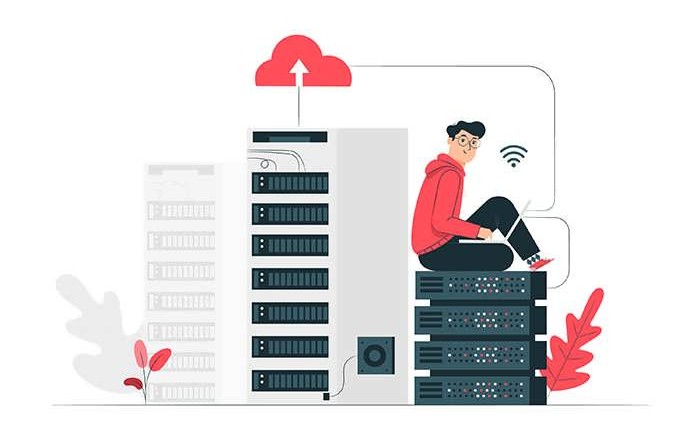



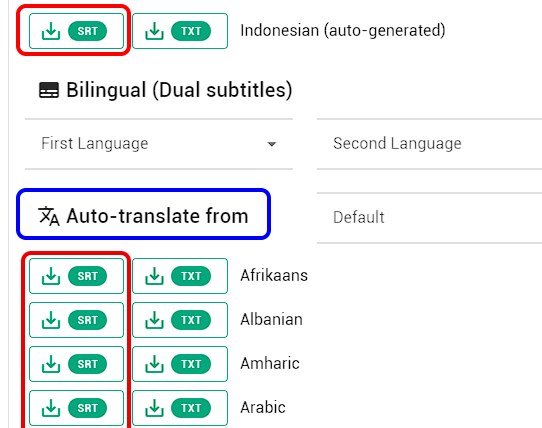
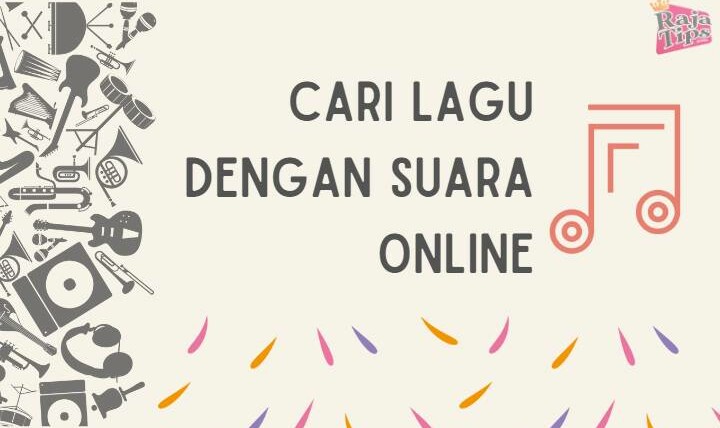
15 Cara Mempercepat Laptop & PC Paling Ampuh 7x Lipat
Tips Agar Komputer Terhindar Dari Virus Jarang Diketahui
Bukan Hoax!!! Inilah Cara Mempercepat Copy File
14 Cara Menghemat Baterai Laptop Windows 10 Terbukti